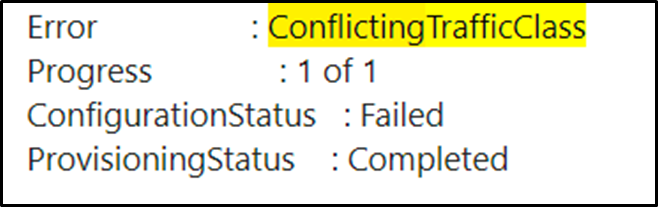Implantar a rede de host com a ATC de Rede
Aplica-se a: Azure Stack HCI, versão 22H2
Este artigo orienta você pelos requisitos, práticas recomendadas e implantação da ATC de Rede. A ATC de Rede simplifica a implantação e o gerenciamento de configuração de rede para clusters do Azure Stack HCI. A ATC de Rede fornece uma abordagem baseada em intenção para a implantação de rede de host. Ao especificar uma ou mais intenções (gerenciamento, computação ou armazenamento) para um adaptador de rede, você pode automatizar a implantação da configuração pretendida. Para obter mais informações sobre a ATC de Rede, incluindo uma visão geral e definições, consulte Visão geral da ATC de Rede.
Se você tiver comentários ou encontrar problemas, examine a seção Requisitos e práticas recomendadas, verifique o log de eventos da ATC de Rede e trabalhe com sua equipe de suporte da Microsoft.
Requisitos e as práticas recomendadas
Veja a seguir os requisitos e as práticas recomendadas para usar a ATC de Rede no Azure Stack HCI:
Todos os servidores no cluster devem estar executando o Azure Stack HCI, versão 22H2 com a atualização de novembro (ou posterior).
Deve usar hosts físicos certificados pelo Azure Stack HCI.
Os adaptadores na mesma intenção da ATC de Rede devem ser simétricos (da mesma marca, modelo, velocidade e configuração) e disponíveis em cada nó de cluster.
Adaptadores assimétricos levam a uma falha na implantação de qualquer intent.
Com o Azure Stack HCI 22H2, a ATC de Rede confirmará automaticamente a simetria do adaptador para todos os nós no cluster antes de implantar uma intenção.
Para obter mais informações sobre a simetria do adaptador, consulte SET (Switch Embedded Teaming)
Cada adaptador físico especificado em uma intenção deve usar o mesmo nome em todos os nós do cluster.
Verifique se cada adaptador de rede tem um status "Ativo", conforme verificado pelo cmdlet do PowerShell
Get-NetAdapter.Verifique se todos os hosts têm a atualização do Azure Stack HCI de novembro ou posterior.
Cada nó deve ter os seguintes recursos do Azure Stack HCI instalados:
- Network ATC
- HUD de rede
- Hyper-V
- Clustering de failover
- Ponte de Data Center
Aqui está um exemplo de instalação dos recursos necessários por meio do PowerShell:
Install-WindowsFeature -Name NetworkATC, NetworkHUD, Hyper-V, 'Failover-Clustering', 'Data-Center-Bridging' -IncludeManagementToolsMelhor prática: Insira cada adaptador no(s) mesmo(s) slot(s) PCI em cada host. Essa prática facilita as convenções de nomenclatura automatizadas por sistemas de imagem.
Prática recomendada: configure a rede física (switches) antes da configuração da ATC de rede, incluindo VLANs, MTU e DCB. Para obter mais informações, consulte Requisitos de rede física.
Importante
Atualização: a implantação da ATC de Rede em máquinas virtuais pode ser usada apenas para fins de teste e validação. A implantação baseada em VM requer uma substituição nas configurações padrão do adaptador para desabilitar a propriedade NetworkDirect. Para obter mais informações sobre o envio de uma substituição, consulte: Substituir configurações de rede padrão.
A implantação da ATC de Rede no modo autônomo pode ser usada apenas para fins de teste e validação.
Comandos comuns da ATC de Rede
Há vários novos comandos do PowerShell incluídos na ATC de Rede. Execute oGet-Command -ModuleName NetworkATC cmdlet para identificá-los. Verifique se o PowerShell é executado como administrador.
O Remove-NetIntent cmdlet remove uma intenção do nó ou cluster local. Esse comando não destrói a configuração invocada.
Exemplos de intenções
A ATC de Rede modifica a forma como você implanta a rede de host, não o que você implanta. Você pode implantar vários cenários, desde que cada cenário tenha suporte da Microsoft. Aqui estão alguns exemplos de opções comuns de implantação e os comandos do PowerShell necessários. Essas não são as únicas combinações disponíveis, mas devem dar uma ideia das possibilidades.
Para simplificar, demonstramos apenas dois adaptadores físicos por equipe SET, no entanto, é possível adicionar mais. Para obter mais informações, consulte Planejar a rede de host.
Intenção totalmente convergente
Para essa intenção, as redes de computação, armazenamento e gerenciamento são implantadas e gerenciadas em todos os nós do cluster.
Add-NetIntent -Name ConvergedIntent -Management -Compute -Storage -AdapterName pNIC01, pNIC02
Intenção convergente de computação e armazenamento; Intenção de gerenciamento separada
Duas intenções são gerenciadas entre nós de cluster. O gerenciamento usa pNIC01 e pNIC02; A computação e o armazenamento estão em adaptadores diferentes.
Add-NetIntent -Name Mgmt -Management -AdapterName pNIC01, pNIC02
Add-NetIntent -Name Compute_Storage -Compute -Storage -AdapterName pNIC03, pNIC04
Intenção totalmente desagregada
Para essa intenção, as redes de computação, armazenamento e gerenciamento são gerenciadas em adaptadores diferentes em todos os nós do cluster.
Add-NetIntent -Name Mgmt -Management -AdapterName pNIC01, pNIC02
Add-NetIntent -Name Compute -Compute -AdapterName pNIC03, pNIC04
Add-NetIntent -Name Storage -Storage -AdapterName pNIC05, pNIC06
Intenção somente armazenamento
Para essa intenção, somente o armazenamento é gerenciado. Os adaptadores de gerenciamento e computação não são gerenciados pela ATC de Rede.
Intenção de computação e gerenciamento
Para essa intenção, as redes de computação e gerenciamento são gerenciadas, mas não o armazenamento.
Várias intenções de computação (switch)
Para essa intenção, vários comutadores de computação são gerenciados.
Add-NetIntent -Name Compute1 -Compute -AdapterName pNIC03, pNIC04
Add-NetIntent -Name Compute2 -Compute -AdapterName pNIC05, pNIC06
Valores padrão da ATC de Rede
Esta seção lista alguns dos principais valores padrão usados pela ATC de Rede.
Valores padrão
Esta seção aborda valores padrão adicionais que a ATC de Rede definirá nas versões 22H2 e posteriores.
VLANs padrão
Aplica-se a: Azure Stack HCI 21H2, 22H2
A ATC de Rede usa as VLANs a seguir por padrão para adaptadores com o tipo de intenção de armazenamento . Se os adaptadores estiverem conectados a um switch físico , essas VLANs deverão ser permitidas na rede física. Se os adaptadores não tiverem comutador, nenhuma configuração adicional será necessária.
| Intenção do adaptador | Valor Padrão |
|---|---|
| Gerenciamento | A VLAN configurada para adaptadores de gerenciamento não foi modificada |
| Adaptador de armazenamento 1 | 711 |
| Adaptador de armazenamento 2 | 712 |
| Adaptador de armazenamento 3 | 713 |
| Adaptador de armazenamento 4 | 714 |
| Adaptador de armazenamento 5 | 715 |
| Adaptador de armazenamento 6 | 716 |
| Adaptador de armazenamento 7 | 717 |
| Adaptador de armazenamento 8 | 718 |
| Uso futuro | 719 |
Considere o seguinte comando :
A NIC física (ou NIC virtual, se necessário) está configurada para usar as VLANs 711, 712, 713 e 714, respectivamente.
Observação
A ATC de rede permite que você altere as VLANs usadas com o StorageVlans parâmetro em Add-NetIntent.
Endereçamento IP de armazenamento automático
Aplica-se a: Azure Stack HCI 22H2
A ATC de Rede configurará automaticamente endereços IP válidos para adaptadores com o tipo de intenção de armazenamento . A ATC de Rede faz isso de maneira uniforme em todos os nós do cluster e verifica se o endereço escolhido ainda não está em uso na rede.
O endereço IP padrão para cada adaptador em cada nó na intenção de armazenamento será configurado da seguinte maneira:
| Adaptador | Endereço IP e sub-rede | VLAN |
|---|---|---|
| pNIC1 | 10.71.1.X | 711 |
| pNIC2 | 10.71.2.X | 712 |
| pNIC3 | 10.71.3.X | 713 |
Para substituir o endereçamento IP de armazenamento automático, crie uma substituição de armazenamento e passe a substituição ao criar uma intent:
$StorageOverride = New-NetIntentStorageOverrides
$StorageOverride.EnableAutomaticIPGeneration = $false
Add-NetIntent -Name MyIntent -Storage -Compute -AdapterName 'pNIC01', 'pNIC02' -StorageOverrides $StorageOverride
Configurações de rede do cluster
Aplica-se a: Azure Stack HCI 22H2
A ATC de Rede configura um conjunto de Recursos de Rede de Cluster por padrão. Os padrões estão listados abaixo:
| Propriedade | Padrão |
|---|---|
| HabilitarNetworkNaming | $true |
| AtivarLiveMigrationNetworkSelection | $true |
| EnableVirtualMachineMigrationPerformance | $true |
| VirtualMachineMigrationPerformanceOption | O padrão é calculado: SMB, TCP ou Compactação |
| MaximumVirtualMachineMigrations | 1 |
| MaximumSMBMigrationBandwidthInGbps | O padrão é calculado com base na configuração |
Configuração padrão do Data Center Bridging (DCB)
O ATC de rede estabelece as seguintes prioridades e reservas de largura de banda. Essa configuração também deve ser configurada na rede física.
| Policy | Usar | Prioridade padrão | Reserva de largura de banda padrão |
|---|---|---|---|
| Cluster | Reserva de pulsação do cluster | 7 | 2% se o(s) adaptador(es) for(em <) = 10 Gbps; 1% se o(s) adaptador(es) for(em > ) 10 Gbps |
| SMB_Direct | Tráfego de armazenamento RDMA | 3 | 50% |
| Padrão | Todos os outros tipos de tráfego | 0 | Restante |
Observação
A ATC de Rede permite que você substitua as configurações padrão, como a reserva de largura de banda padrão. Para obter exemplos, consulte Atualizar ou substituir configurações de rede.
Mensagens de erro comuns
Com os novos logs de eventos no 22H2, há alguns métodos simplistas de solução de problemas para identificar falhas de implantação de intenção. Esta seção descreve algumas das correções comuns quando um problema é encontrado. Os erros mostrados abaixo são da saída do Get-NetIntentStatus cmdlet.
Erro: AdapterBindingConflict
Cenário 1: Na verdade, um adaptador está associado a um vSwitch existente que entra em conflito com o novo vSwitch que está sendo implantado pela ATC de Rede.
Solução: remova o vSwitch conflitante e, em seguida, Set-NetIntentRetryState
Cenário 2: Um adaptador está vinculado ao componente, mas não necessariamente a um vSwitch.
Solução: desative o componente vms_pp (desvincule o adaptador do vSwitch) e execute Set-NetIntentRetryState.
Erro: ConflictingTrafficClass
Esse problema ocorre porque uma classe de tráfego já está configurada. Essa classe de tráfego pré-configurada entra em conflito com as classes de tráfego que estão sendo implantadas pela ATC de Rede. Por exemplo, o cliente pode já ter implantado uma classe de tráfego chamada SMB quando a ATC de Rede implantará uma classe de tráfego semelhante com um nome diferente.
Solução:
Limpe a configuração DCB existente no sistema e execute Set-NetIntentRetryState
Get-NetQosTrafficClass | Remove-NetQosTrafficClass
Get-NetQosPolicy | Remove-NetQosPolicy -Confirm:$false
Get-NetQosFlowControl | Disable-NetQosFlowControl
Erro: RDMANotOperational
Você pode ver esta mensagem:
Se o adaptador de rede usar um driver de caixa de entrada. Não há suporte para drivers de caixa de entrada e devem ser atualizados.
Solução: atualize o driver do adaptador.
Se o SR-IOV estiver desativado no BIOS.
Solução: Ative o SR-IOV para o adaptador no BIOS do sistema
Se o RDMA estiver desabilitado no BIOS
Solução: Habilite o RDMA para o adaptador no BIOS do sistema
Erro: InvalidIsolationID
Essa mensagem ocorrerá quando o RoCE RDMA estiver em uso e você tiver substituído a VLAN padrão por um valor que não pode ser usado com esse protocolo. Por exemplo, o RoCE RDMA requer uma VLAN diferente de zero para que as marcações de controle de fluxo prioritário (PFC) possam ser adicionadas ao quadro. Um valor de VLAN entre 1 e 4094 deve ser usado. A ATC de Rede não substituirá o valor especificado sem a intervenção do administrador por vários motivos. Para resolver o problema:
Escolha iWARP como o protocolo RDMA (NetworkDirect)
Solução: se houver suporte do adaptador, a ATC de Rede escolherá automaticamente o iWARP como seu protocolo RDMA, que pode usar uma ID de VLAN de 0. Remova a substituição que impõe o RoCE como o protocolo escolhido.
Usar as VLANs padrão
Solução: é altamente recomendável usar as VLANs padrão da ATC de rede
Usar uma VLAN válida
Ao especificar uma VLAN, use o parâmetro -StorageVLANs e especifique valores separados por vírgula entre 1 - 4094.
Próximas etapas
- Gerencie sua implantação da ATC de Rede. Consulte Gerenciar ATC de Rede.
- Saiba mais sobre clusters estendidos.